- Yazar Abigail Brown [email protected].
- Public 2023-12-17 07:04.
- Son düzenleme 2025-01-24 12:28.
Android, bazıları oldukça karmaşık olan bir dizi erişilebilirlik özelliğine sahiptir. Bu dört özellik en iyisidir; işte her ayarın ne yaptığı ve nasıl çalıştığı.
Android telefonunuzu kim yapmış olursa olsun aşağıdaki bilgiler geçerli olmalıdır: Samsung, Google, Huawei, Xiaomi, vb.
Android Erişilebilirlik Paketi
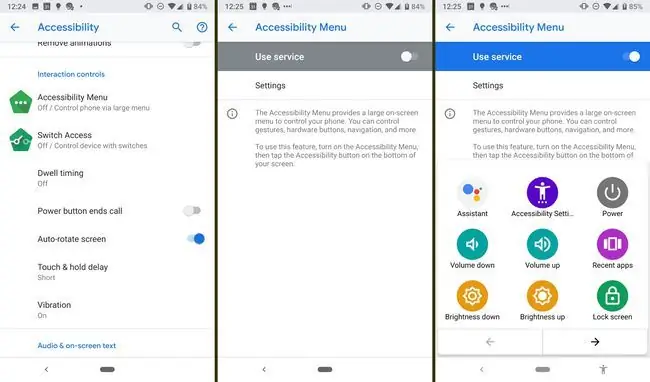
Android Erişilebilirlik Paketi dört araç içerir: Erişilebilirlik Menüsü, Erişimi Değiştir, Seç ve Dinle ve Talkback.
Erişilebilirlik Menüsünü açmak, telefonunuzu kontrol etmek için kullandığınız hareketler, gezinme ve donanım düğmeleri de dahil olmak üzere büyük bir ekran menüsü sunar.
Telefonunuzu kontrol etmek için Anahtar Erişimi ile dokunmatik ekranı kullanmak yerine bir veya daha fazla anahtar veya klavye kullanabilirsiniz.
Talkback ekran okuyucu ve Seç ve Dinle
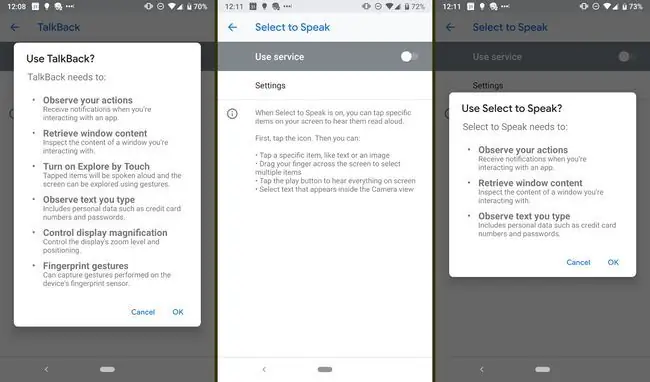
Talkback ekran okuyucusu, akıllı telefonunuzda gezinirken size yardımcı olur. Belirli bir ekranda, ne tür bir ekran olduğunu ve üzerinde ne olduğunu size söyleyecektir. Örneğin, bir ayarlar sayfasındaysanız Talkback bölüm adını (bildirimler gibi) sesli olarak okur. Bir simgeye veya öğeye dokunduğunuzda seçiminiz yeşil bir anahat alır ve yardımcı bunu tanımlar. Aynı simgeye iki kez dokunmak onu açar. Talkback, bir öğeye dokunduğunuzda iki kez dokunmanızı hatırlatır.
Ekranda metin varsa Talkback bunu size okuyacaktır; mesajlar için, gönderildikleri gün ve saati de size söyleyecektir. Telefonunuzun ekranı kapandığında bile size söyleyecektir. Ekranı yeniden etkinleştirdiğinizde, saati okuyacaktır. Talkback'i ilk açtığınızda, özelliklerde size yol gösteren bir eğitici görünür.
Talkback ayrıca akıllı telefonunuzda gezinmek ve ses seviyesini ve diğer ayarları yapmak için kullanabileceğiniz çeşitli hareketlere sahiptir. Örneğin, bağlı olduğunuzu doğrulamak için Wi-Fi simgesine ve ne kadar meyve suyu kaldığını öğrenmek için pil simgesine dokunun.
Her şeyin her zaman size okunması gerekmiyorsa, istek üzerine size okuyan Seç ve Dinle'yi etkinleştirebilirsiniz. Seç ve Dinle'nin bir simgesi vardır; önce ona dokunun ve ardından sözlü geri bildirim almak için parmağınızı başka bir öğeye dokunun veya sürükleyin.
Android'in daha yeni sürümleri, TalkBack'in bir parçası olarak yerleşik bir braille klavye içerir. Ekran klavyesi, braille'e aşina olan kullanıcılar için sezgisel olan 6 tuşlu bir düzene sahiptir. Braille klavyesini etkinleştirmek için TalkBack'i açın ve TalkBack ayarları > Braille klavye > Braille klavyesini kur seçeneğine gidin
Yazı Tipi Boyutu ve Yüksek Karşıtlıklı Metin
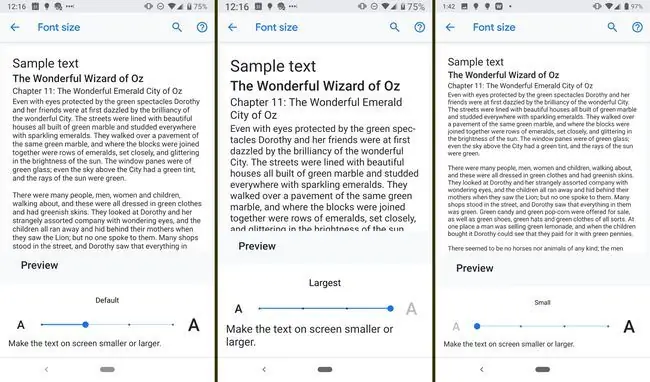
Bu ayar, cihazınızdaki yazı tipi boyutunu varsayılandan değiştirmenize olanak tanır. Metni varsayılandan daha küçük veya çeşitli düzeylerde büyütebilirsiniz. Ayarlamalar yaptıkça nasıl görüneceğini görebilirsiniz.
Boyuta ek olarak, yazı tipi ve arka plan arasındaki kontrastı da artırabilirsiniz. Bu ayar değiştirilemez; ya açık ya da kapalı.
Büyütme
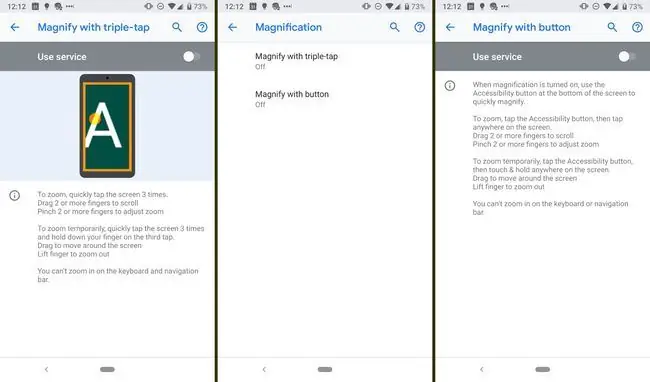
Yazı tipi boyutunu ayarlamaktan ayrı olarak, ekranınızın belirli kısımlarını yakınlaştırmak için bir hareket kullanabilirsiniz. Özelliği ayarlarda etkinleştirdikten sonra, parmağınızla (üç kez dokunma) veya bir Erişilebilirlik düğmesiyle ekrana üç kez dokunarak yakınlaştırabilirsiniz. Düğmeye dokunun, ardından ekranda herhangi bir yere dokunun. Kaydırmak için iki veya daha fazla parmağı sürükleyin ve yakınlaştırmayı ayarlamak için iki veya daha fazla parmağı sıkıştırın.
Ekrana üç kez dokunarak ve üçüncü dokunuşta parmağınızı basılı tutarak da geçici olarak yakınlaştırabilirsiniz. Parmağınızı kaldırdığınızda, ekranınız geri uzaklaşacaktır. Stok klavyesini veya gezinme çubuğunu yakınlaştıramayacağınızı unutmayın.






